最近不少用户反映手机连接电脑后无法显示可移动磁盘的问题,这种情况可能是由于USB连接线松动、驱动程序问题或者系统设置错误所致。针对这一问题,我们可以尝试重新连接USB线、更新驱动程序或者检查系统设置,以解决手机插电脑上不显示可移动磁盘的困扰。希望以上方法能够帮助到遇到这一问题的用户。
手机连接电脑无法显示可移动磁盘怎么解决
操作方法:
1.首先点击如图所示图标,查看数据线和电脑的连接情况。如果没有勾上:那么有可能是数据线的问题;当然也有可能是驱动问题。
如下图的勾选状代表这两者都是正常的。
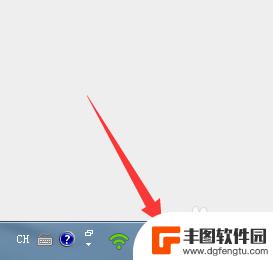
2.然后双击打开便携设备,也就是你的手机。
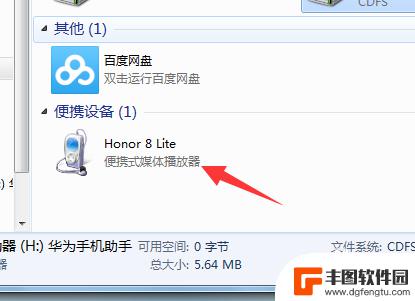
3.这时候手机设备下一片空白,也就是发生手机连接电脑不显示磁盘的情况。
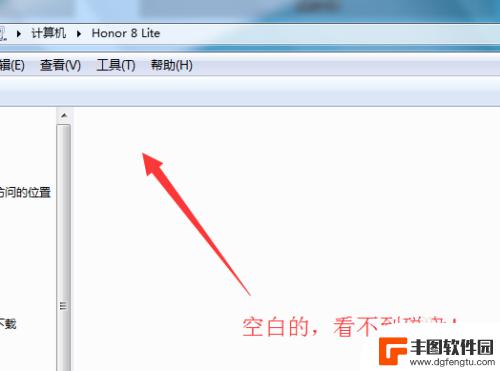
4.这时候不用慌,打开你的手机。你会看到如下界面,它会询问你是只充电还是允许访问数据。
这时一定要选择“是,访问数据“。
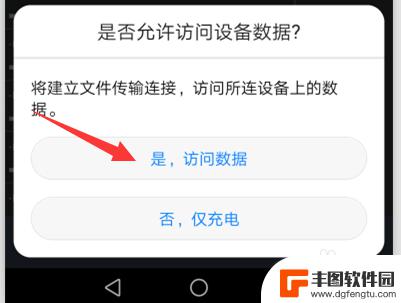
5.如下图所示,设置了上面这一步之后。再双击打开你的手机设备时,我们可以看到磁盘了。这样问题就解决了。
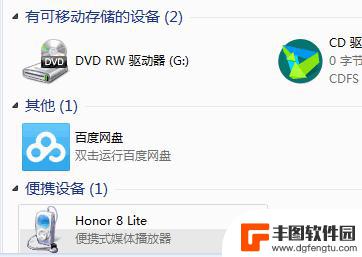
6.打开磁盘,可以看到手机里面的文件。 就可以访问数据了:手机传输文件到电脑或者电脑传输的手机。
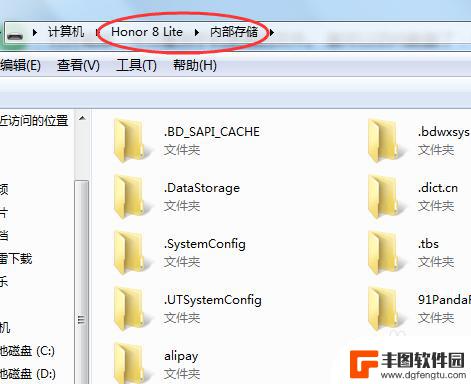
7.当然如果上面你错选只充电。不用拔用数据线重插,修改usb的连接方式就可以了。
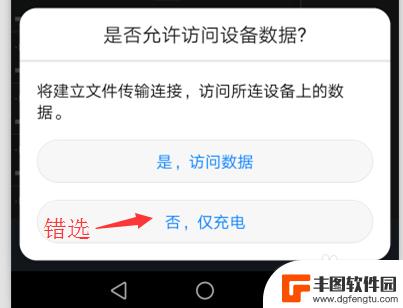
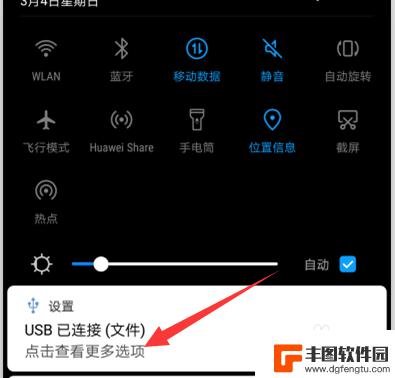
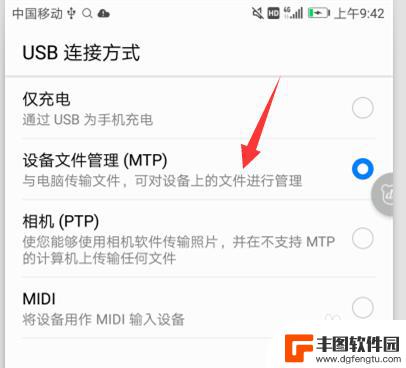
以上就是手机插电脑上不显示可移动磁盘的全部内容,如果你也遇到了这个问题,可以参考本文中介绍的步骤来修复,希望这对大家有所帮助。
相关教程
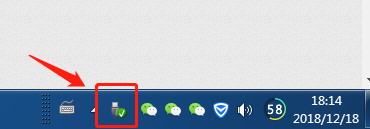
手机磁盘在哪里找? 手机连接电脑无法识别可移动磁盘怎么办
当我们想要在手机上查找可移动磁盘时,却发现手机连接电脑后无法识别,这时候我们该怎么办呢?手机磁盘通常存储在手机的存储空间或者SD卡中,如果连接电脑无法识别,可能是因为USB连接...
2024-03-01 13:19:14
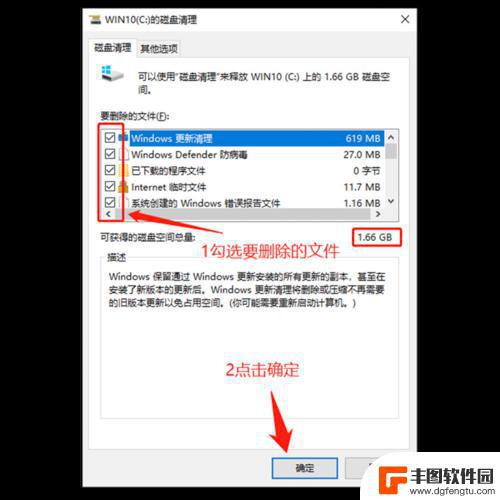
磁盘空间不足怎么办?该怎么解决呢?电脑 电脑磁盘空间不足的解决教程
当我们使用电脑时,经常会遇到一个问题,那就是磁盘空间不足的情况,磁盘空间不足会导致电脑性能下降,甚至无法正常运行。当我们遇到这个问题时,应该如何解决呢?本文将为大家介绍一些解决...
2024-02-10 10:20:48
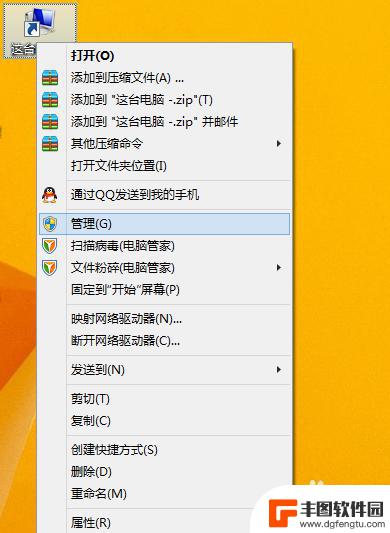
磁盘空间怎么重新分配 如何在电脑上重新分配硬盘空间
在使用电脑的过程中,我们经常会遇到磁盘空间不足的问题,这时就需要重新分配硬盘空间来解决,重新分配硬盘空间可以帮助我们更有效地管理数据和程序,提高电脑的性能和稳定性。如何在电脑上...
2024-03-29 09:19:00
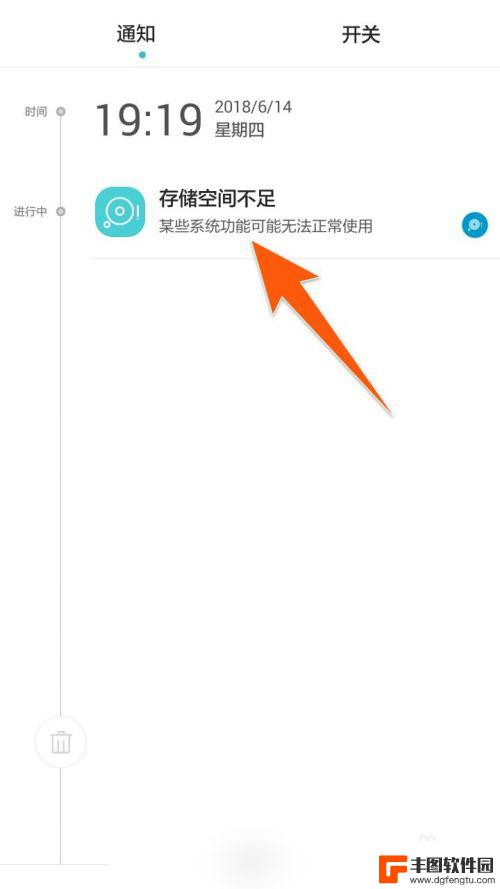
手机显示磁盘空间不足怎么办 手机存储空间不足解决方法
手机显示磁盘空间不足时,可能会影响手机的正常使用,导致手机运行速度变慢甚至无法正常运行,为解决手机存储空间不足的问题,我们可以通过清理手机中不必要的文件和应用,将照片、视频等数...
2024-02-21 16:21:52
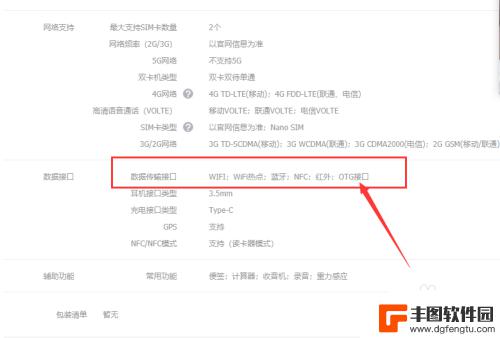
usb插手机上显示反向充电 手机插入U盘只显示反向充电怎么处理
近日有用户在使用USB连接手机时遇到了一个问题:手机插入U盘后,显示的却是反向充电,这种情况可能是由于设备之间的兼容性问题所导致。要解决这个问题,可以尝试更换不同的USB数据线...
2024-03-27 08:19:42

电信手机卡显示无法访问移动网络是怎么回事 电话卡无法访问移动网络的解决方法
随着移动互联网的普及,电信手机卡成为人们生活中不可或缺的一部分,有时我们可能会遇到一个令人沮丧的问题:电信手机卡显示无法访问移动网络。为什么会出现这种情况呢?造成这一问题的原因...
2024-01-03 17:17:15

苹果手机电话怎么设置满屏显示 iPhone来电全屏显示怎么设置
苹果手机作为一款备受欢迎的智能手机,其来电全屏显示功能也备受用户青睐,想要设置苹果手机来电的全屏显示,只需进入手机设置中的电话选项,然后点击来电提醒进行相应设置即可。通过这一简...
2024-11-27 15:22:31

三星山寨手机怎么刷机 山寨手机刷机工具
在当今科技发展迅速的时代,手机已经成为人们生活中不可或缺的重要工具,市面上除了知名品牌的手机外,还存在着许多山寨手机,其中三星山寨手机尤为常见。对于一些用户来说,他们可能希望对...
2024-11-27 14:38:28
小编精选
苹果手机电话怎么设置满屏显示 iPhone来电全屏显示怎么设置
2024-11-27 15:22:31三星山寨手机怎么刷机 山寨手机刷机工具
2024-11-27 14:38:28怎么手机照片做表情 自己制作微信表情包的步骤
2024-11-27 13:32:58手机锁死怎么解开密码 手机屏幕锁住了怎样解锁
2024-11-27 11:17:23如何让手机与蓝牙耳机对接 手机无法连接蓝牙耳机怎么办
2024-11-27 10:28:54苹果手机怎么关闭听筒黑屏 苹果手机听筒遮住后出现黑屏怎么办
2024-11-27 09:29:48vivo手机如何更改字体大小 vivo手机系统字体大小修改步骤
2024-11-26 16:32:51手机上如何设置显示温度 手机屏幕如何显示天气和时间
2024-11-26 14:35:15手机流量为什么不能用 手机流量突然无法上网怎么办
2024-11-26 13:17:58手机屏幕白边如何去除黑边 华为手机屏幕上方显示黑色条纹怎么处理
2024-11-26 12:20:15热门应用